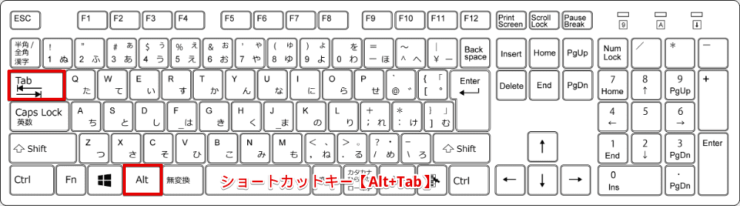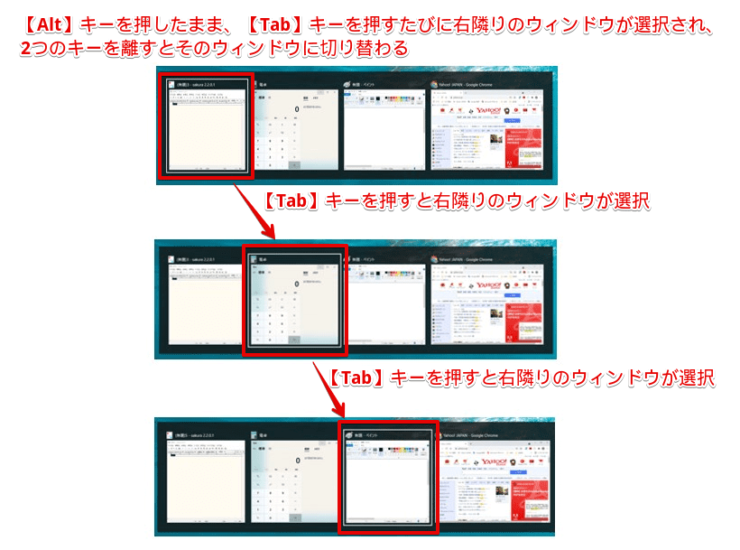ショートカットキー【Alt+Tab】で、使用中のアプリケーションを切り替えます。
【Alt】キーを押したままで、【Tab】キーを押すたびに切り替えるアプリが選択でき、2つのキーを離すとそのアプリケーションに切り替えられます。
Windows10のショートカットキー
【Alt+Tab】: オルト + タブ
※本記事の画像は『OS:Windows10』を使用しています。
使用中のアプリケーションを切り替える方法
ショートカットキー【Alt+Tab】を使って、使用中のアプリケーション(ウィンドウ)を切り替えましょう。
【Alt】キーを押したまま、【Tab】キーを1回押します。
現在起動中のアプリケーションが、サムネイル(縮小画像)表示で並んで表示されます。
【Alt】キーを押したままで、【Tab】キーを押すたびに切り替えるアプリケーション(ウィンドウ)が選択でき、2つのキーを離すとそのアプリケーションに切り替えられます。
また、選択を逆順にするには、【Alt】キーと【Shift】キーを押したままで、【Tab】キーを押して選択します。
使用中のアプリケーションを切り替える際には、ぜひこのショートカットキー【Alt+Tab】を活用しましょう。
連続して2つのアプリケーションを切り替えて作業する時など、このショートカットキーを使うととても便利だね。

Dr.オフィス